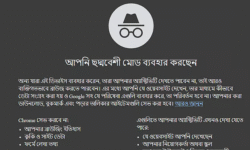অ্যান্ড্রয়েডে ছবি থেকে লেখা কপি: ল্যাপটপের ঝামেলা ছাড়াই স্মার্টফোনেই সমাধান!
আজকের দিনে স্মার্টফোন আমাদের জীবনের অপরিহার্য অংশ হয়ে উঠেছে। কম্পিউটার বা ল্যাপটপের বহু কাজ এখন সহজেই সম্ভব এই ছোট্ট যন্ত্রের মাধ্যমে। ছবি থেকে লেখা কপি করার প্রয়োজন? চিন্তার কারণ নেই, কারণ এখন অনলাইনে অজস্র টুলস এবং অ্যাপ পাওয়া যায় যা আপনার কাজকে সহজ করে দেবে।
তবে, ল্যাপটপের জন্য তৈরি করা টুলস ব্যবহারে অনেকেরই অসুবিধা হতে পারে। আর স্মার্টফোনের অ্যাপ ব্যবহারেও অনেকেই সাবধানতা অবলম্বন করেন।
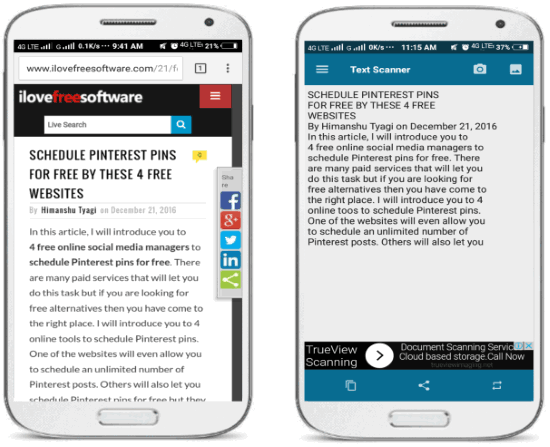
আশার কথা, অ্যান্ড্রয়েড ফোনে ‘কপি টেক্সট ফ্রম ফটোজ’ নামে একটি বিশেষ ফিচার আছে যা অনেকেই জানেন না। এই ফিচার ব্যবহার করে আপনি সহজেই যেকোনো বই বা কাগজের ছবি তুলে তার টেক্সট ডকুমেন্টে পেস্ট করতে পারবেন।
অ্যান্ড্রয়েডে ছবি থেকে লেখা কপি কীভাবে করবেন?
- প্রথমে আপনার স্মার্টফোনের গ্যালারি অ্যাপটি খুলুন।
- যে ছবির টেক্সট কপি করতে চান, সেটি নির্বাচন করুন।
- ছবির উপরে লেন্স আইকনে ট্যাপ করুন।
- এটি আপনাকে গুগল লেন্স এ নিয়ে যাবে।
- টেক্সট অপশনে ট্যাপ করুন।
- যে টেক্সট কপি করতে চান, সেটি নির্বাচন করুন।
- কপি টেক্সট অপশনে ক্লিক করুন।
- টেক্সটটি আপনার ক্লিপবোর্ডে কপি হয়ে যাবে।
কিছু গুরুত্বপূর্ণ বিষয়:
- সব স্মার্টফোনে ‘কপি টেক্সট ফ্রম ফটোজ’ ফিচার থাকে না।
- আপনার ফোনে যদি এই ফিচার না থাকে, তাহলে গুগল ফটোজ অ্যাপ ব্যবহার করতে পারেন।
- গুগল ফটোজ অ্যাপেও ‘লেন্স’ অপশন ব্যবহার করে টেক্সট কপি করা যায়।
- ছবির টেক্সট স্পষ্ট না হলে, টেক্সট কপি করতে সমস্যা হতে পারে।
ছবি থেকে লেখা টেক্সট করার সুবিধা
- ধরুন, আপনার কাছে একটি বইয়ের পাতার ছবি আছে যাতে একটি গুরুত্বপূর্ণ তথ্য লেখা আছে। আপনি এই তথ্যটি আপনার নোটে বা ডকুমেন্টে সংরক্ষণ করতে চান। ‘কপি টেক্সট ফ্রম ফটোজ’ ফিচার ব্যবহার করে আপনি সহজেই এই কাজটি করতে পারবেন।
- রাস্তার পাশে একটি বিজ্ঞাপন দেখলেন। বিজ্ঞাপনে ফোন নম্বর বা ওয়েবসাইট লেখা আছে। আপনি এই তথ্যটি আপনার ফোনে সংরক্ষণ করতে চান। ‘কপি টেক্সট ফ্রম ফটোজ’ ফিচার ব্যবহার করে আপনি সহজেই এই কাজটি করতে পারবেন।
- পুরনো নথিপত্র ডিজিটাইজ করার দারুণ সমাধান! বাড়িতে পড়ে থাকা পুরনো কাগজ, চিঠি, বা নথিপত্রের লেখা ডিজিটাল ফরমে সংরক্ষণ করতে চান? এবার আর ঝামেলা নেই! ‘কপি টেক্সট ফ্রম ফটোজ’ ফিচার ব্যবহার করে সেগুলোর ছবি তুলে টেক্সট কপি করে নিন। পরে সেগুলো কম্পিউটারে ট্রান্সফার করে ডকুমেন্ট তৈরি করতে পারবেন।
- ভিডিও থেকে লেখা কপি! হ্যাঁ, ঠিক শুনেছেন! কিছু স্মার্টফোনে এবং অ্যাপে এই অসাধারণ ফিচারটি পাওয়া যাচ্ছে। এখন আর কোনো ভিডিও লিখে নেওয়ার দরকার নেই। ভিডিওর একটি স্ক্রিনশট নিয়ে ‘কপি টেক্সট ফ্রম ফটোজ’ ফিচার ব্যবহার করুন এবং প্রয়োজনীয় তথ্য কপি করে নিন।
- ভাষা বাধা আর বাধা হবে না! বিদেশে ঘুরতে গিয়ে কোনো সাইনবোর্ড, মেনু, বা লেখার ছবি তুলে এই ফিচার ব্যবহার করে টেক্সট কপি করুন। তারপর অনলাইন ট্রান্সলেটর ব্যবহার করে বাংলায় অনুবাদ করুন। এতে ভাষা জানা না থাকলেও কাজটি সহজেই সমাধান হয়ে যাবে।
শেষ কথা:
এই ছোট্ট টিপস ব্যবহার করে আপনি স্মার্টফোনকে আরও কাজে লাগিয়ে সময় বাঁচাতে পারবেন। তাই আর দেরি না করে আজই এই ফিচারটি ব্যবহার করে দেখুন এবং আপনার কাজকে আরও সহজ করে তুলুন!